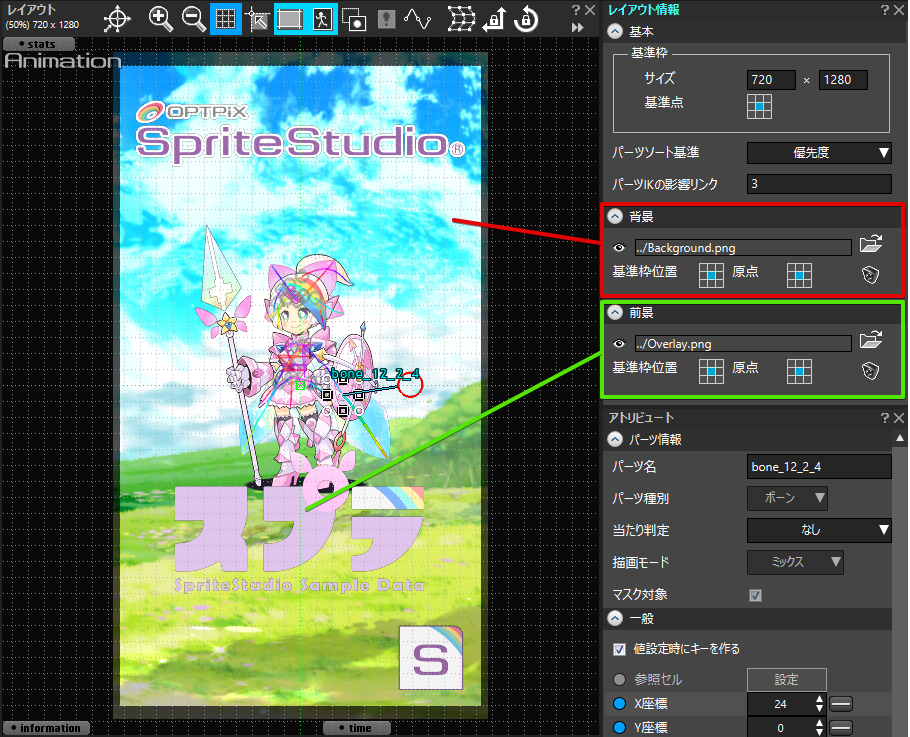本ページではVersion 6以降について解説しています。
Version 5.8以前についてはこちらをご覧ください。Ver.6.2では補助イメージ設定機能が追加されました。Ver.6.2以前にはこれらの項目はございません。ご注意ください。
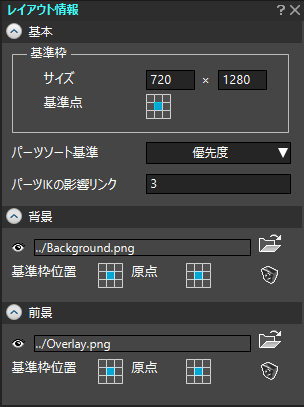 「レイアウト情報」ウィンドウは、「レイアウト」ウィンドウのレイアウト表示部に関する設定を行います。
「レイアウト情報」ウィンドウは、「レイアウト」ウィンドウのレイアウト表示部に関する設定を行います。
基本
基準枠
基準枠はアニメーションデータを作成する際、決められたサイズ内でレイアウトするための目安として使用します。
またレンダリングウインドウの機能を使った際も、基準枠の設定を元にレンダリングが行われます。
| サイズ | レイアウト表示部の基準枠のサイズを設定します。 | |||||||||
|---|---|---|---|---|---|---|---|---|---|---|
| 基準点 |
レイアウト表示部の基準枠の原点となる、「基準点」を設定します。
レイアウト表示部の緑の点線の交点が、基準点になるように枠が配置されます。 |
パーツのソート基準
アニメーションデータに使用しているパーツの表示順序のソート方式を設定します。
アトリビュート項目の「優先度」か「Z座標」のどちらかをプルダウンから選択することができます。
初期設定は「優先度」となっております。
「Z座標」は再生環境によっては正常に再生されない可能性がありますのでご注意ください。
パーツIKの影響リンク
レイアウトウィンドウのパーツ内部を指定して + ドラッグ でおこなうパーツIK(インバースキネマティクス)の操作の際に、何段階上の親パーツまで影響を及ぼすかを1~16の範囲内で指定することができます。
メッシュ・ボーン機能でのIK(インバースキネマティクス)と区別するため、従来のIKについては「パーツIK」という形で区別します。
SpriteStudio 5までレイアウトウィンドウで操作していた「IK影響範囲リンク数指定」と同様の機能になります。
前景 背景
この機能はVer.6.2で追加されました。
画像はVer.6.3のものです。Ver.6.2とVer.6.3では「前景」「背景」の位置が異なります。
- Ver.6.2
- 「前景」
- 「背景」
- Ver.6.3
- 「背景」
- 「前景」
前景・背景欄ではレイアウトウィンドウに表示する補助イメージを設定することができます。実際に使用する背景画像やUIを表示し、どのように見えるか確認しながらアニメーションを編集できます。
前景・背景で設定した画像は一時的なSpriteStudio上のみの表示となっており、ほかの再生環境にインポートを行っても反映されません。表示している場合、レンダリングには反映されます。
設定
前景・背景共に設定可能な項目は変わりありません。
|
表示・非表示 |
目玉アイコンで表示・非表示の状態を切り替えることができます。 | |||||||||
|---|---|---|---|---|---|---|---|---|---|---|
|
ファイルの設定 |
フォルダアイコンを選択すると、前景・背景に表示する画像を選択するためのエクスプローラが開きます。 | |||||||||
|
基準枠位置 |
レイアウトウィンドウの基準枠のどの位置に画像の原点を合わせて画像を表示するかを選択することができます。デフォルトは中央です。
|
|||||||||
|
原点 |
画像の原点を変更することができます。デフォルトは中央です。
|
|||||||||
|
設定の解除 |
ゴミ箱アイコンをクリックすると、現在の設定を解除します。 |
関連ページ
- ウィンドウの配置について
ウィンドウの配置方法や保存について解説しています。 - 「不正な浮動小数点演算命令」というエラーに対応したい
レンダリング時に発生するエラーの対処方法を説明しています。 - 「レイアウト」ウィンドウ
レイアウトウィンドウの機能について解説しています。 - 「レンダリング」ウインドウ
レンダリングウィンドウの機能について解説しています。